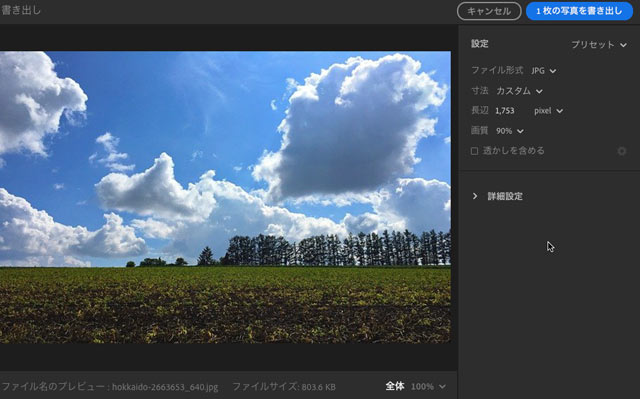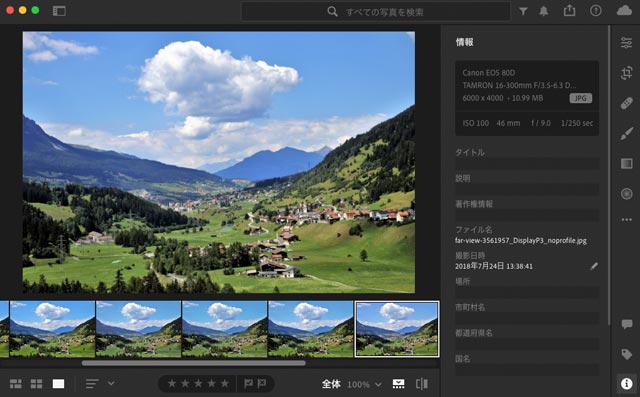
パソコンやスマホで写真を扱うとき、クラウドを利用してPC、タブレット、スマホで写真を同期して扱えるAdobe® Photoshop® Lightroom®を使うケースは多いでしょう。
ここではLightroomのカラーマネジメントの仕様を確認してみます。
※Lightroomには主にパソコンで現像作業などを行うことを想定したAdobe Photoshop Lightroom Classicと、パソコン、スマホ、タブレット等で写真を共有しながら扱えるAdobe Photoshop Lightroomという2種類がありますが、このページではAdobe Photoshop Lightroomの方について述べます。
ソフトの色管理の仕様を意識していないと色が変わることもある
ソフトのカラーマネジメントの仕様せずに写真のデータを扱った場合、気付かないうちに意図しない色に変わる場合もあります。
カメラで撮影したRAWデータなら、まだ色が決まっていないデータなので、あまり意識せずにLightroomで開いて操作して問題ないでしょう。
一方、JPG画像などすでに色を完成させたデータをLightroomで扱う場合は注意が必要です。
デジカメで撮影したJPG画像なら、撮影時にカラープロファイルが埋め込まれているので、Lightroomで表示するとデータの色が正確に表示できます。
自分で撮影した画像データ以外のデータを扱う場合、カラープロファイルが埋め込まれていない画像データがよくあります。
例えば、写真素材サイトの画像データはカラープロファイルが埋め込まれていないものも多いです。
カラープロファイルが埋め込まれていない画像データを深く考えずにLightroomで開くと、画像データが作成されたときの色とは異なる色で表示されてしまいます。
Lightroomのカラーマネジメントの仕様を確認した結果
RAWデータを扱う場合
デジカメで撮影したRAWデータはまだ色を確定する前のデータです。
よって、特にややこしいことは考えずにLightroomで開いて、自由に色を調整して問題ありません。
カラープロファイルが埋め込まれたデータを扱う場合
カラープロファイルが埋め込まれた画像データをLightroomで表示すると、正しくデータ本来の色が表示されます。
sRGB、AdobeRGB、Display P3などのRGBカラープロファイルが埋め込まれたRGBデータも、JapanColor2001CoatedなどのCMYKカラープロファイルが埋め込まれたCMYKデータも、いずれの場合も正確にデータの色が表示されます。
sRGB埋め込みのデータを表示した場合
sRGBプロファイルが埋め込まれたRGBデータを開くと、正常にデータの色が表示されます。

sRGB埋め込みのデータをLightroomで開いた状態
AdobeRGB埋め込みのデータを表示した場合
AdobeRGBプロファイルが埋め込まれたRGBデータを開くと、正常にデータの色が表示されます。

AdobeRGBプロファイル埋め込みのデータをLightroomで表示した状態
Display P3埋め込みのデータを表示した状態
iPhoneなどで使われているDisplay P3プロファイルが埋め込まれたRGBデータを開くと、正常にデータの色が表示されます。

Display P3プロファイル埋め込みのデータをLightroomで表示した状態
JapanColor2001Coatedを埋め込んだCMYKデータを表示した場合
JapanColor2001Coatedにプロファイル変換し、プロファイルを埋め込んで保存したCMYKデータを開くと、正常にデータの色が表示されます。
RGBデータと比較すると空の色などが多少くすんでいますが、これはJapanColor2001Coatedにプロファイル変換した際に色が変化したものであり、Lightroomにおける表示自体は正常に行われています。

JapanColor2001CoatedのCMYK画像をLightroomで表示した状態
JapanColor2002NewsPaperを埋め込んだCMYKデータを表示した場合
JapanColor2002NewsPaperにプロファイル変換し、プロファイルを埋め込んで保存したCMYKデータを開くと、正常にデータの色が表示されます。
RGBデータやJapanColor2001CoatedのCMYKデータと比較すると色に違いがありますが、これはJapanColor2002NewsPaperにプロファイル変換した際に色が変化したものであり、Lightroomにおける表示自体は正常に行われています。

JapanColor2002NewsPaperのCMYKデータをLightroomで表示した状態
カラープロファイルが埋め込まれていないRGBデータを表示した場合
カラープロファイルが埋め込まれていないRGBデータをLightroomで表示した場合、おそらくsRGBのデータとして扱われるようです。
sRGB色空間で作成してプロファイルを埋め込まずに保存したRGBデータを表示した場合
sRGB色空間で作成してプロファイルを埋め込まずに保存したRGBデータを表示すると、おそらくsRGBのデータとして表示された結果、正常な色で表示されます。

sRGB色空間で作成し、プロファイル埋め込みなしで保存したRGBデータをLightroomで開いた状態
AdobeRGB色空間で作成してプロファイルを埋め込まずに保存したRGBデータを表示した場合
AdobeRGB色空間で作成してプロファイルを埋め込まずに保存したRGBデータを表示すると、AdobeRGBのデータがおそらくsRGB色空間で開かれ、PhotoshopでAdobeRGBのデータに無理やりsRGBを指定したときと同じような色で表示されてしまい、この画像データの本来の色ではなくなってしまいます。

AdobeRGBで作成してプロファイルを埋め込まずに保存したRGBデータをLightroomで表示した状態
Display P3色空間で作成してプロファイルを埋め込まずに保存したRGBデータを表示した場合
iPhoneで撮影した写真など、Display P3色空間で作成された画像データを埋め込みプロファイルなしの状態で保存し、Lightroomで表示すると、Display P3のデータがおそらくsRGB色空間で開かれ、PhotoshopでDisplay P3のデータに無理やりsRGBを指定したときと同じような色で表示されてしまい、この画像データの本来の色ではなくなってしまいます。

Display P3色空間で作成し、プロファイル埋め込みなしで保存した画像データをLightroomで表示した状態
カラープロファイルが埋め込まれていないCMYKデータを表示した場合
カラープロファイルが埋め込まれていないCMYKデータをLightroomで表示した場合、おそらくアメリカ合衆国のオフセット輪転印刷の色の規格であるSWOPの印刷条件を示したカラープロファイルである「U.S. Web Coated (SWOP)」の色空間のデータとして扱われるようです。
JapanColor2001Coatedに変換してプロファイルを埋め込まずに保存したCMYKデータを表示した場合
JapanColor2001Coatedにプロファイル変換し、カラープロファイルを埋め込まずに保存したCMYKデータをLightroomで表示すると、おそらく「U.S. Web Coated (SWOP) v2」というCMYKプロファイルが示す色空間で表示され、PhotoshopでJapanColor2001Coatedのデータに無理やり「U.S. Web Coated (SWOP) v2」を指定したときと同じような色で表示されてしまい、この画像データの本来の色ではなくなってしまいます。

JapanColor2001Coatedにプロファイル変換し、プロファイル埋め込みなしで保存した画像データをLightroomで表示した状態
Lightroomで作業する時のカラースペース
Lightroom Classicの場合は、現像モジュールで作業するときの内部のカラースペースはProPhotoRGBで、それ以外のモジュールではAdobeRGBなどが使われているらしいです。
以下のAdobeのサイトに書いてありました。
一方、Lightroomの場合は説明が見つからず、ソフトの設定メニューなどを見てもよく分からなかったので、Adobeに知り合いがいるような人に聞かなければ分かりません。
データを表示して以降の作業は単純に進める
前述の通り、データをLightroomで読み込んで表示するときに画像の色が変わってしまう場合があります。
そこで、データを読み込んで表示するときは多少注意が必要でしょう。
注意して正常な色でデータを表示できたら、あとはややこしいことは考えず自由に現像、レタッチ作業を進めて問題ありません。
データの書き出し時の色空間、カラープロファイル
写真の現像、レタッチ作業などが終わったら、自分で選んだ色空間でデータを書き出すことになります。
データを書き出す色空間として以下の色空間が選べます。
- sRGB
- Display P3
- AdobeRGB
- ProPhotoRGB
ウェブサイトなどに掲載する写真なら、sRGBが無難でしょう。
一般的な大手の銀塩プリントサービスに依頼する写真なら、sRGBが良いでしょう。
iPhoneで撮影した写真と同じ色空間の画像データにしたければ、Display P3が良いでしょう。
カラーマネジメントシステムに多少詳しい人で、この後オフセット印刷用のデータにしたりインクジェットプリンターで出力したりする場合はAdobeRGBが無難でしょう。
Lightroomで処理した色をできるだけ維持してPhotoshopなど別の画像編集ソフトでさらに処理を行うならProPhotoRGBも良いでしょう。
自分で撮影した写真はほぼ問題なく作業できるが、外から受け取ったデータは注意が必要
デジカメやスマホで撮影した写真は、RAWデータか、プロファイルが埋め込まれたRGB画像なので、あまり気にせずにLightroomで開いて作業してもたいてい問題なく作業できるでしょう。
一方、外部から受け取ったRGB画像データ、例えば写真素材サイトで購入したJPG画像や取引先から受け取った画像データの場合は、プロファイルが埋め込まれていないデータが多くあるので注意が必要です。
また、オフセット印刷用のCMYK画像データはプロファイルを埋め込まずに保存する場合が多いので、注意が必要です。
以上、Lightroomのカラーマネジメントの仕様を確認してみました。
参考記事